Trošku mi připadá, že pokud se mluví o cloudových službách, zmiňuje se především Microsoft Azure a Amazon Web Services. Přitom podobné služby nabízí i Google. Nejsem si sice jist, jestli by lidé, kteří nejsou schopni spravovat webový server, chtěli a měli instalovat něco podobného v cloudu, na druhou stranu znalejším z nás může způsob, jakým Google funguje, ušetřit čas.
Podívejme se nyní na Google Cloud Platform z praktického hlediska a projděme si instalaci virtuálního serveru s Linuxem a vybraným redakčním systémem.
Google Cloud Launcher
Takovým dobrým vstupním bodem ke cloudovému hostingu u Google, je Cloud Launcher. Jedná se o rozhraní, ve kterém procházíte dostupné webové aplikace a konfigurace serverů. Potřebujete zprovoznit LAMP (Linux, Apache, MySQL, PHP)? Nebo podobnou konfiguraci s nginxem? Není problém. Stačí si vybrat z dostupných balíčků. Žádné postupné psaní příkazů pro jejich instalaci vás nečeká.
Podobně zprovozníte virtuální stroj určený k provozu nějakého redakčního systému. Kromě toho, že se nakonfiguruje jeho webový server a databáze, nainstaluje se rovněž i tento redakční systém samotný a vy se jen přihlásíte.
Vyzkoušíme si to na instalaci distribuce systému Drupal s názvem Open Atrium. V Cloud Launcheru si ji vyhledejte, rozklepněte a pokračujte tlačítkem Get Started. Otevře se vám nová stránka s průvodcem, kde vytvořte výběrem z první nabídky nový projekt a zadejte jeho pojmenování. Můžete si rovněž zvolit datacentrum, ve kterém bude umístěn.
Po inicializaci projektu uvidíte formulář pro upřesnění jeho vlastností a především pro volbu výkonu virtuálního stroje, na kterém bude umístěn. V základní podobě s 1 vCPU a 3,75 GB RAM vás stroj vyjde na 6,46 USD měsíčně. Nejnižší konfigurace má jeden sdílený procesor a 0,6 GB paměti, nejvýkonnější pak 16 výkonných vCPU a 104 GB operační paměti.
Protože nevytváříme stroj od základu, ale s již připravenou konfigurací, je automaticky připojen pevný disk s obrazem zvoleného systému. Další diskové úložiště lze přidat po rozklepnutí pokročilého nastavení. Stejně tak můžete v pokročilých možnostech vytvořit klíče pro SSH, přes které se následně můžete do virtuálního serveru připojit.
Poté mějte chviličku strpení, váš virtuální server v Cloud Platform se bude připravovat. Následně vám Google zobrazí IP adresu vytvořeného stroje a přihlašovací údaje ke zvolené webové aplikaci. V našem případě Open Atrium.
Heslo je samozřejmě potřeba po přihlášení do aplikace změnit.
Sledování provozu vašeho virtuální stroje v cloudu
Instalací virtuálního stroje to ale pro Google nekončí. Pomocí Google Developers Console totiž můžete sledovat všechny informace o provozu stroje. Základní nástěnka ukazuje využití procesoru, počty požadavků na server a práci disku. To s rozlišením na hodiny, dny, týdny, dva týdny a měsíc.
Přes správu oprávnění přidáte dalšího uživatele, který může s vaším cloudovým projektem manipulovat. Jak Google sám upozorňuje, pokud jste jediný majitel a nebudete se moci přihlásit nebo bude váš účet smazán, bude problém, když by nebyl k dispozici nikdo další. Nutno dodat, že tu mluvíme o správě celého projektu, nikoli o nastavení webové aplikace, která na serveru běží.
Další sekce s nastavením projektu umožňuje generovat přístupové klíče pro využívání API služeb Google. O nich někdy příště, občas je na Maxiorlovi také zmiňuji.
Zajímavější je sekce Monitoring. Sledujete zde například všechny logy a lze tu zapnout monitorování výkonu za pomoci služby Stackdriver. K dispozici je několik dalších nastavení, pomocí kterých můžete přidávat další aplikace do systému, synchronizovat Git nebo BitBucket, případně využívat BigData.
Moje dojmy z testování Google Cloud Platform
Zatím jsem Google Cloud Platform vyzkoušel pro dvojici webů a virtuálních serverů. Přestože je to placená služba (cena mimochodem vychází docela dobře a ta základní je stejná, jako lepší hosting), můžete ji používat zdarma. Sice jenom 60 dní a s 300dolarovým kreditem, ale na vyzkoušení to bohatě stačí. Tedy pokud překousnete zadávání kreditní karty při registraci.
Co se samotných aplikací týče, vyzkoušel jsem zprovoznění blogu na systému Ghost, který mě už delší dobu láká. Zde vše proběhlo bez nejmenších problémů, rychle a hladce. Web jsem rozběhal na první dobrou, vyzkoušel jsem i přihlášení na server pomocí SSH v okně webového prohlížeče a následně instalaci doplňkové aplikace pro příkazový řádek. Vše bez problémů.
Ve druhém případě, kdy jsem si hrál s Open Atrium, už to tak hladce nešlo. Inicializace virtuálního stroje z neznámých důvodů při prvním pokusu selhala. Druhý to napravil, ale radost pokazilo zjištění, že Drupal není správně nastaven. Což o to, přihlášení proběhlo v pohodě, ale byla zde zapnutá cache pro CSS a zároveň postrádala složka pro soubory práva zápisu. Je tedy nutné jít opět do příkazového řádku serveru, což může některé lidi odradit.
Mimochodem, rychlý test pomocí Apache Benchmark oproti základnímu nastavení Open Atrium bez zapnuté cache na výchozí výkonnostní konfiguraci serveru není žádná sláva.
Záleží tedy na tvůrci daného balíčku, který pro Google připravil potřebný instalátor. Například WordPress najdete v Google Cloud Launcheru dvakrát. Jednou přímo od Google, podruhé od Bitnami.
Tak či tak se mi možnost snadného rozběhání vlastního linuxového serveru v cloudu Google docela líbí. Pro zatíženější servery je zde možnost opět snadno zprovoznit load balancery a využívat Memcache. Opět, bez složité instalace a konfigurování serveru.
Pokud hledáte nějaký nový hosting, kam byste umístili svoje weby, doporučuji dát Google Cloud Platform šanci. Z hlediska zabezpečení jsou vaše data umístěna zároveň na více fyzických lokalitách, aby se předešlo například problémům s technikou. Nemusíte tak řešit zálohování z tohoto důvodu, ale samozřejmě kvůli hostované aplikaci či možnému útoku hackera ano.
Tvůrce webů z Brna se specializací na Drupal, WordPress a Symfony. Acquia Certified Developer & Site Builder. Autor několika knih o Drupalu.
Marketing Director v Lesensky.cz. Ve volných chvílích podnikám výlety na souši i po vodě. Více se dozvíte na polzer.cz a mém LinkedIn profilu.
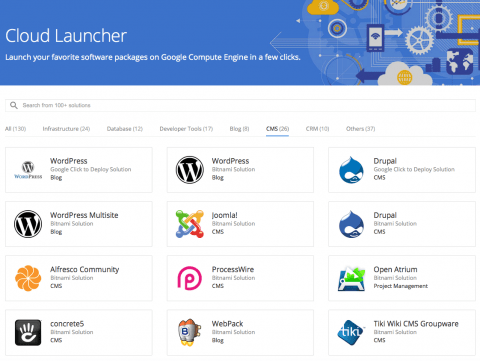
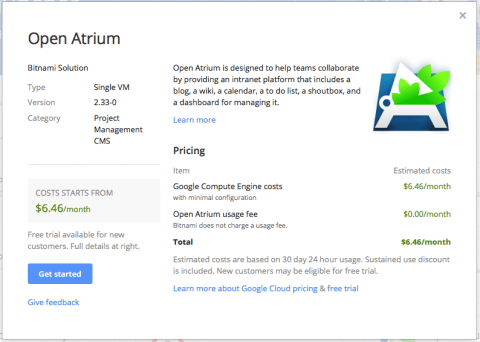
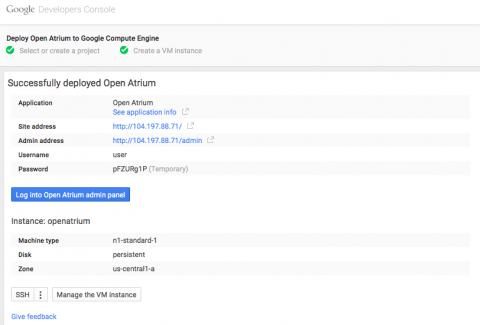
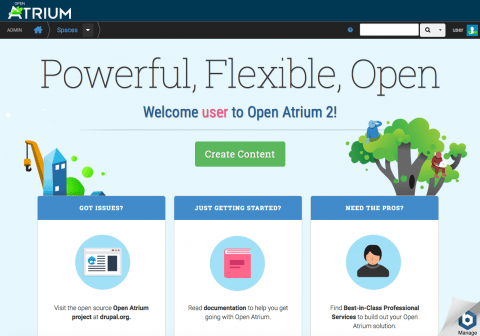
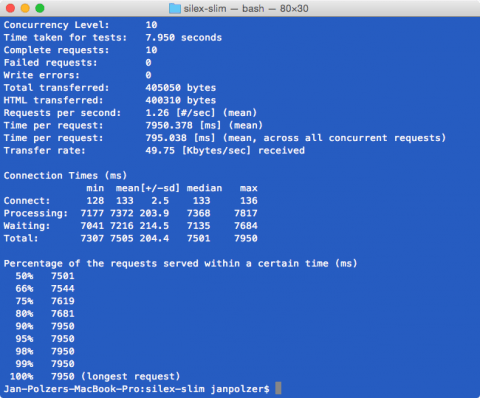
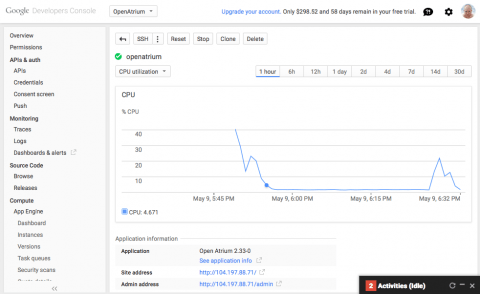
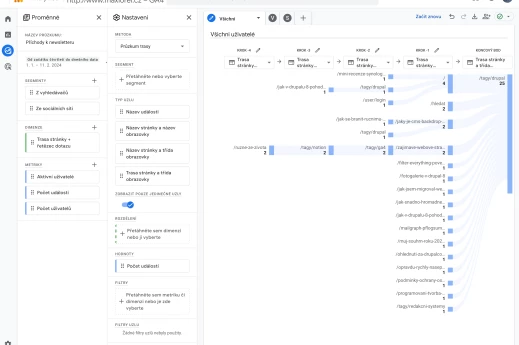
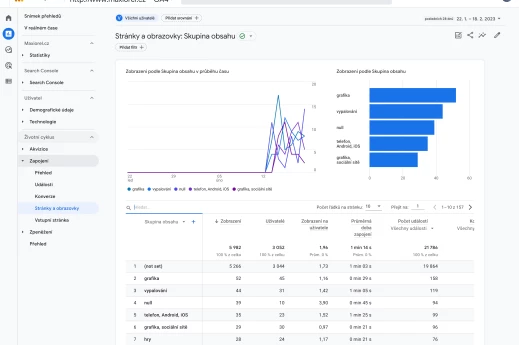
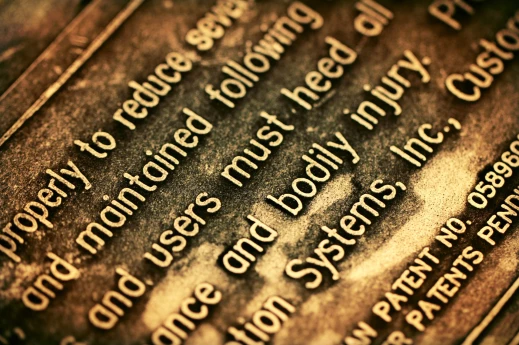
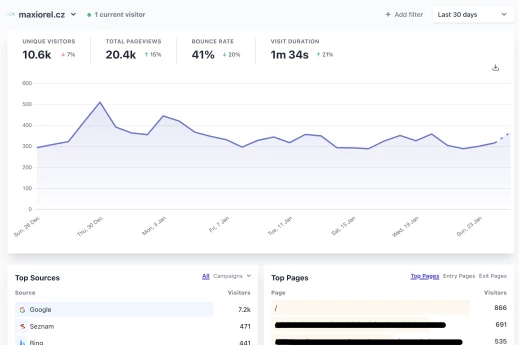

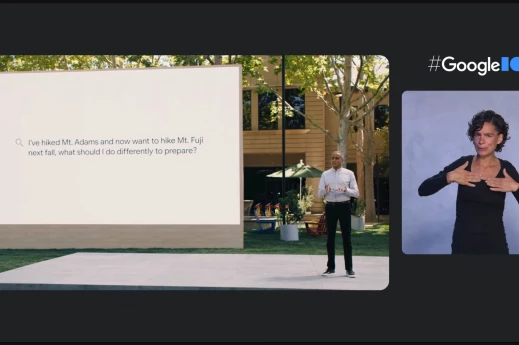




Cloud se hodí pro ty, co potřebují pořešit nárazové zvýšení zátěže. Pro ty, co chtějí provozovat stránky pro řádově stovky návštěvníků denně, se hodí klasický webhosting. A ti, co chtějí mít věci pod kontrolou, by si měli zaplatit za virtuál nebo pronajmout železo, protože mít roota a celý výkon (virtuálního) stroje pro sebe je k nezaplacení. Každopádně u virtuálu je zapotřebí počítat s více či méně sníženým výkonem. Zaplaťpánbůh na dnešním trhu si vybere prakticky každý...